Chromebook لا يشحن؟ 5 طرق للإصلاح

قبل أخذها إلى أقرب متجر لإصلاحك
تحظى Chromebooks بشعبية كبيرة ، خاصة بين الطلاب والمعلمين ، لأنها خفيفة الوزن وأرخص عادة من أجهزة الكمبيوتر المحمولة الأخرى. وهي معروفة أيضًا بوجود عمر بطارية طويل. يمكن أن تستمر لأكثر من 10 ساعات بسبب استهلاك الطاقة المنخفض لنظام تشغيل الكروم. ولكن ماذا يحدث عندما لا يشحن كتاب Chromebook الخاص بك؟
لسوء الحظ ، حتى أفضل كتب Chromebook يمكن أن تواجه مشاكل في الشحن. ليس من غير المألوف توصيل Chromebook الخاص بك للشحن ، ولكن البطارية تتعثر بنسبة مئوية معينة ولن يتم شحنها. في بعض الأحيان ، قد يحدث أيضًا أن Chromebook لن يتقاضى رسومًا على الإطلاق. هناك العديد من الأسباب التي تجعل هذا قد يحدث. يمكنك إصلاح بعض هذه العطلات بمفردك ، لذا إليك ما عليك القيام به للحصول على جهاز Chromebook الخاص بك مرة أخرى.
الأسباب الأكثر شيوعا لشحن الفشل
لدى مصنعي Chromebook مختلف مثل Lenovo و Samsung و Asus شيئًا واحدًا مشتركًا. انهم جميعا يديرون كروموس. هذا هو ما يجعل عملية استكشاف الأخطاء وإصلاحها هي نفسها لأي جهاز كروموس.
عندما فشل Chromebook الخاص بك في الشحن ، فهذا يعني عادةً وجود مشكلة في الشاحن أو البطارية. ولكن يمكن أن تكون أيضًا مشكلة في نظام تشغيل Chrome ، والذي يمكنك إصلاحه باستخدام التحديث. ومع ذلك ، إذا كنت تشك في أنها مشكلة في الأجهزة ، فقد تكون واحدة مما يلي:
- الشاحن غير متصل بشكل صحيح.
- الشاحن متوترة أو لسبب ما ، لا يتلقى الطاقة بشكل صحيح.
- منفذ الجدار لا يعمل.
- لم يتم شحن Chromebook منذ فترة.
ومع ذلك ، إليك ما يمكنك فعله لشحن جهاز Chromebook الخاص بك.
1. تحقق من كابل الطاقة ومنافذ الاتصال
الشاحن هو الشيء الأول والأكثر طبيعية للتحقق مما إذا كان Chromebook الخاص بك لا يشحن. تحتاج إلى التحقق من المكونات المادية لجهازك أولاً ، خاصة إذا لم تتعامل مع هذه المشكلة من قبل. قد يكون محول التيار المتردد الخاص بك بعض الأضرار المرئية لذلك. تحقق من شواطئ المحول وكابل الشحن للتشققات المرئية أو الانحناءات أو المواد الأجنبية. ثم تحقق من غلاف محول الطاقة للثقوب ، وفقدان قطع من البلاستيك ، وأي ضرر يتجاوز الخدوش السطحية.
يجب عليك أيضًا التحقق مما إذا كان المحول موصلاً بشكل صحيح في مصدر الطاقة. في بعض الأحيان ، يمكن لشق الشاحن التذبذب من المقبس الكهربائي ، خاصة إذا كنت تتحرك مع Chromebook أثناء توصيله.
عادةً ما تحتوي محولات AC لـ Chromebooks على كابرين. واحد ينتقل من منفذ الحائط إلى المحول ، والثاني من المحول إلى الجهاز. تحتاج إلى التحقق مما إذا تم توصيل كلاهما بشكل صحيح على جميع الأطراف. تأكد من تركيبها بشكل صحيح في نقاط الدخول الصحيحة.
إذا كان الشاحن يبدو جيدًا وتوصيله بشكل صحيح بالمقبس ، فقد تكون المشكلة مع منفذ الطاقة نفسه. تحتاج إلى التحقق مما إذا كان المنفذ يوفر الكهرباء. يمكنك استخدام أداة اختبار الكهرباء أو القلم إذا كان لديك واحدة ، ولكن إذا كنت لا تعرف ما تفعله ، فاتصل بالكهرباء. ومع ذلك ، فإن الحل الأكثر بساطة هو توصيل جهاز Chromebook الخاص بك إلى منفذ آخر في منزلك.
2. تحقق من حالة ضوء مؤشر LED
اعتمادًا على الشركة المصنعة ، تحتوي بعض كتب Chromebook على ضوء مؤشر LED بجوار منفذ الشحن. يخبرك هذا الضوء إذا كان الجهاز يكتشف الشاحن. إذا تمكنت من رؤية الضوء ، فإن جهاز Chromebook يحصل على الطاقة. إذا ظل ضوء LED متوقفًا حتى عند توصيل الشاحن ، فهذا يشير إلى وجود مشكلة في بطارية Chromebook.
لكن أولاً ، اترك الشاحن موصلاً لعدة دقائق وتحقق من الضوء. يمكن أن يكون كتاب Chromebook الخاص بك خارج العصير بحيث لا يحتوي مؤشر LED على الطاقة الكافية للعمل. ثم شحن الجهاز لمدة 30 دقيقة على الأقل قبل تشغيله. إذا لم يتم تشغيل شاشتك حتى بعد شحن Chromebook ، فربما تكون المشكلة هي في الشاشة نفسها.
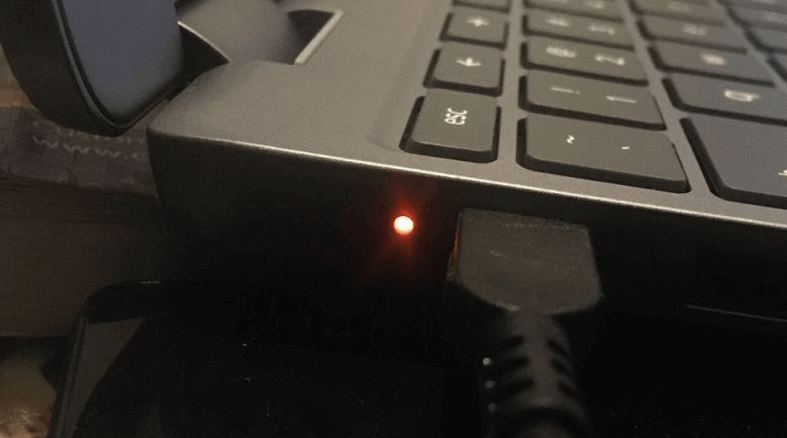
كلمة تحذير: إذا تم إيقاف تشغيل مؤشر مؤشر LED ، ولكن الجزء السفلي من Chromebook الخاص بك هو تسخين ، افصل الشاحن لمنع مزيد من الأضرار التي لحقت به أو البطارية.
3. أعد تشغيل chromebook
في بعض الأحيان ، يحتاج كل ما تحتاجه إلى البدء في الشحن مرة أخرى ، وهو إعادة تشغيل بسيطة. بمجرد أن يعود Chromebook ، سيتم إعادة تعيين جميع أنظمتها ، وقد تبدأ في الشحن. هذا ما عليك القيام به:
- انتقل إلى القائمة في الزاوية اليمنى السفلية ، وابحث قوة رمز
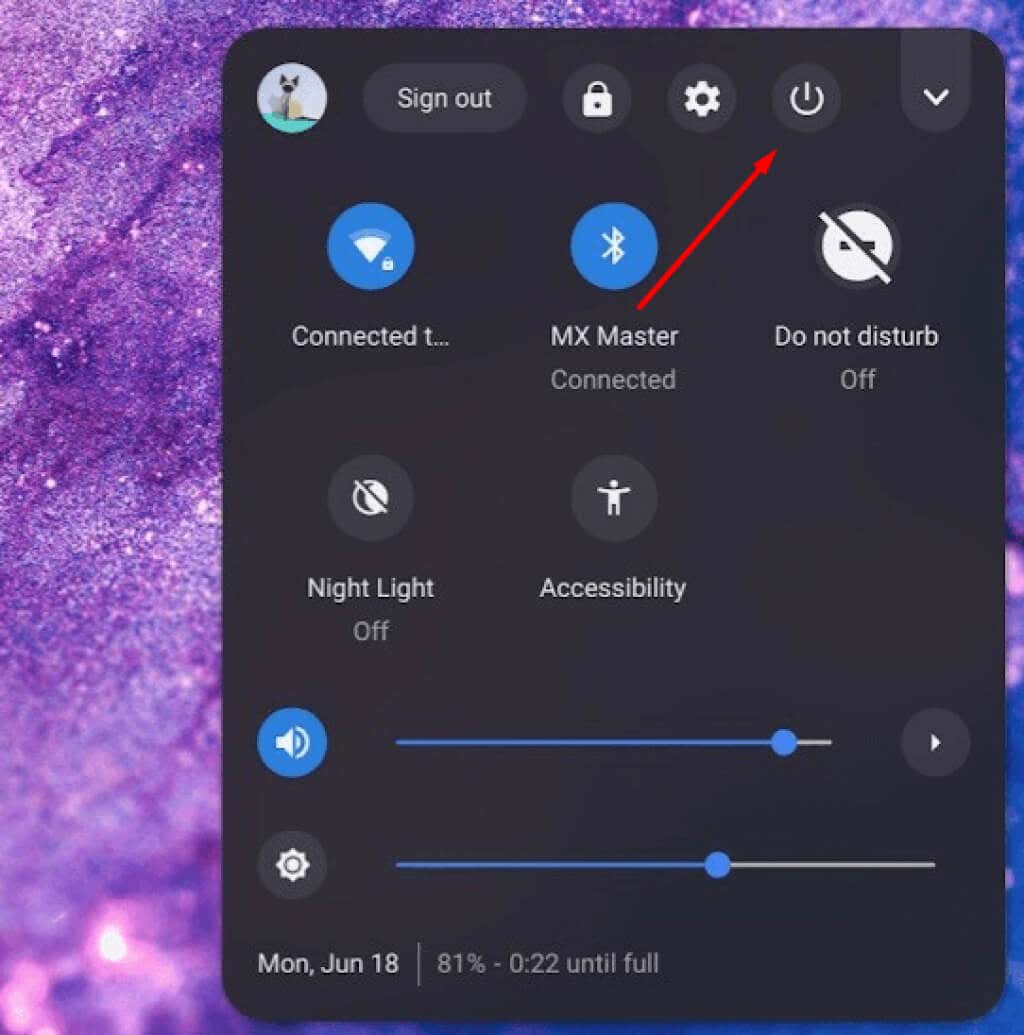
- قم بإيقاف تشغيل الجهاز وفك الشاحن.
- انتظر بضع دقائق قبل تشغيل Chromebook.
- قم بتوصيل الشاحن وتحقق مما إذا كان الجهاز يشحن. يجب أن ترى أيقونة البطارية مع رمز البرق في شريط المهام.
4. قم بإجراء ضبط وحدة التحكم المدمجة (EC)
إعادة تعيين وحدة التحكم المدمجة هي إعادة ضبط جهازك الصلب الذي سيعيد تعيين جميع إعدادات الأجهزة والبرامج الخاصة به. إذا لم يتم شحن Chromebook الخاص بك ، فقد يكون ذلك لأنه مجمد. تأكد من توصيل الشاحن بجهازك قبل أن تجمده مع EC.
لأداء EC اتبع الخطوات هذه:
- تأكد من إيقاف تشغيل chromebook الخاص بك.
- تأكد من توصيل الشاحن بالجهاز والمقبس الكهربائي.
- اضغط مع الاستمرار على ينعش و قوة مفاتيح على لوحة مفاتيح Chrome في وقت واحد.
- عندما يعمل الجهاز ، حرر كلا الأزرار. يجب أن يستغرق حوالي 5 ثوان.
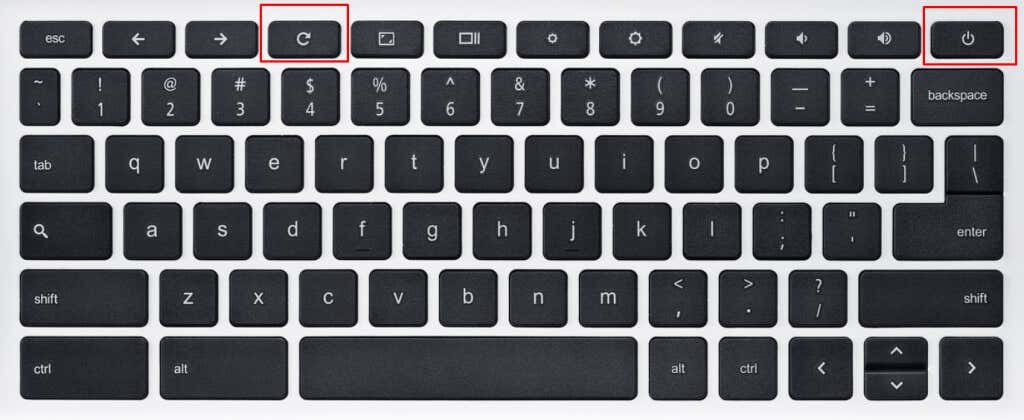
ملحوظة: اتصل بالشركة المصنعة إذا لم يتم تشغيل جهاز Chromebook ، حتى بعد إعادة تعيين وحدة التحكم المدمجة.
5. قم بتشغيل التحقق من رسوم محول AC
إذا كان لدى Chromebook بعض طاقة البطارية للبقاء لبعض الوقت ، ولكنه لن يتجاوز نسبة مئوية معينة ، فيمكنك تشغيل التحقق من شحن محول AC. هذه ميزة Chromebook ستخبرك ما إذا كان محول الطاقة يزود الجهاز بالطاقة.
اتبع هذه الخطوات للتحقق من محول التيار المتردد:
- قم بتوصيل محول التيار المتردد في كتاب Chromebook وإلى منفذ الجدار العاملة.
- إذا كان جهازك متوقفًا ، فقم بتشغيله.
- يضعط Ctrl + Alt + T لفتح Crosh ، محطة OS Chrome.
- اكتب Battery_test سطر الأوامر 1 واضغط يدخل.
- يحتاج Crosh إلى لحظة لمعالجة النتيجة وعرضها. ابحث عن الحالة البطارية شحن.
- إذا رأيت الحالة البطارية تفريغ، هذا يشير إلى وجود مشكلة في بطارية أو محول التيار المتردد.
- أيضا ، ابحث عن النسبة المئوية لصحة البطارية. أي شيء بين 80 ٪ و 50 ٪ طبيعي.
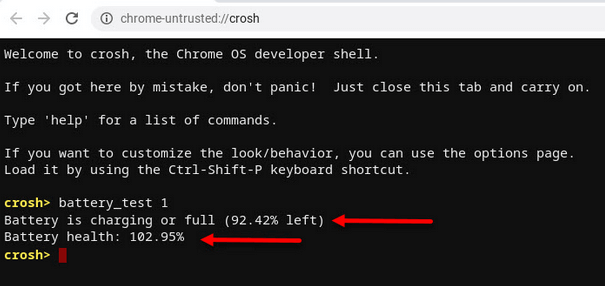
إذا تلقيت البطارية تفريغ الحالة ، يجب أن تجرب شاحنًا آخر لمعرفة ما إذا كان Chromebook سيبدأ الشحن بعد تشغيل هذا التشخيص. إذا كانت صحة البطارية تعرض أقل من 50 ٪ أو مجهول، هذا يعني أن جهاز Chromebook يحتاج إلى بطارية جديدة.
إذا كان Chromebook الخاص بك لا يشحن بعد تجربة هذه النصائح ، فاخذها إلى أقرب مركز لإصلاح معتمد. في غضون ذلك ، دعنا نعرف ما الذي نجح (أو لم ينجح) لك في التعليقات أدناه. أيضًا ، هل لديك أي حيل عبقرية أخرى لإعادة كتاب Chromebook الميت إلى الحياة؟







